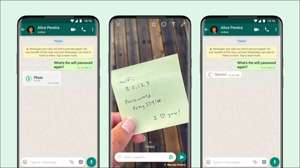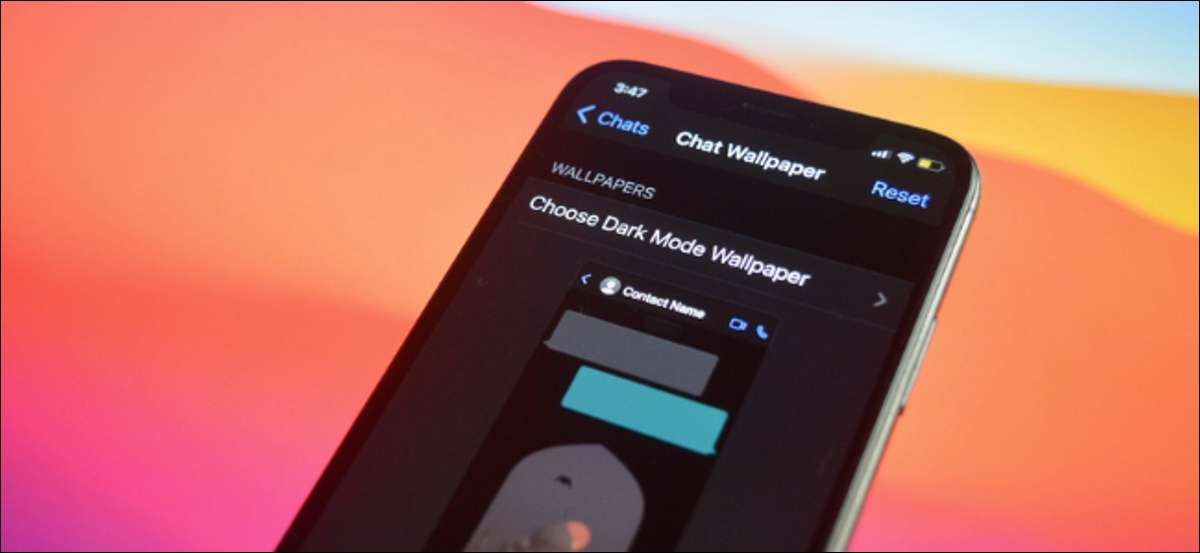
WhatsApp может автоматически изменить свою тему на основе настройки темного режима системы на вашем iPhone или Android. Но знаете ли вы, что вы можете установить разные обои чата на основе света или темного режима?
Теперь вы можете установить два разных обои чата, один для легкого режима и другого для темного режима. Как ни странно, ваш смартфон iPhone или Android должен быть в конкретном режиме (свет или темно), чтобы настроить чаты на тему Light или темную тему.
Как установить разные обои в WhatsApp на Android
На вашем смартфоне Android, откройте Приложение WhatsApp и нажмите на трехточечную кнопку меню из верхнего правого угла.
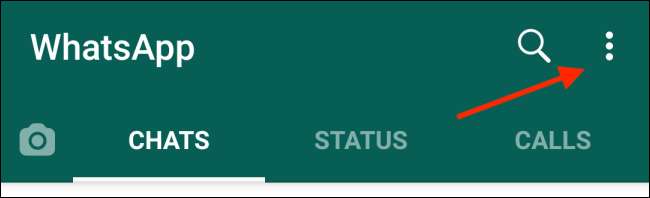
В контекстном меню выберите опцию «Настройки».
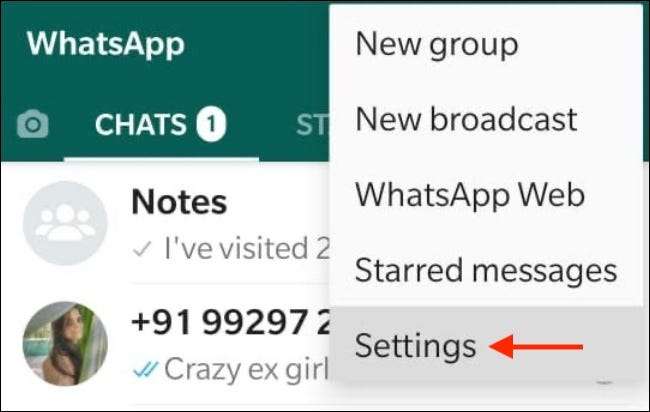
Здесь перейдите в раздел «Чаты».

Теперь выберите кнопку «Обои».

Вы увидите текущий превью обоев. Если вы находитесь в режиме легкого режима, вы увидите обои легкой темы в верхней части. Нажмите на опцию «Изменить».
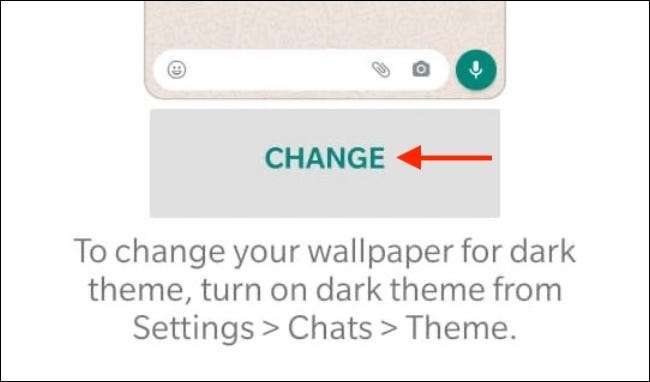
Вы можете изменить только обои для режима, в котором вы находитесь. Если вы хотите изменить обои Dark Mode, первый переключатель на Темный режим в Android Отказ
СВЯЗАННЫЕ С: Как включить темный режим на Android
Затем вы можете выбрать обои из «ярких» «темных», «твердые цвета», или «мои фотографии».
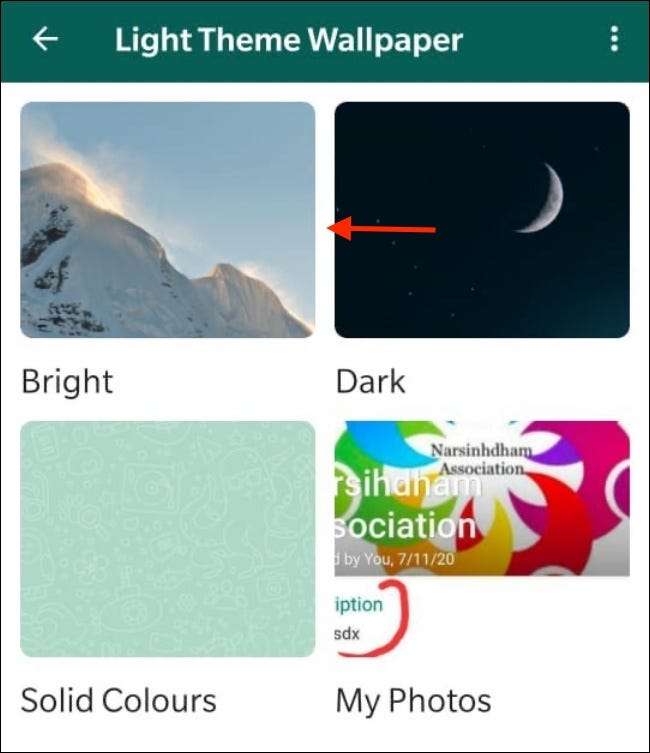
После выбора фотографии вы увидите предварительный просмотр этого. Здесь нажмите «Набор обоев».
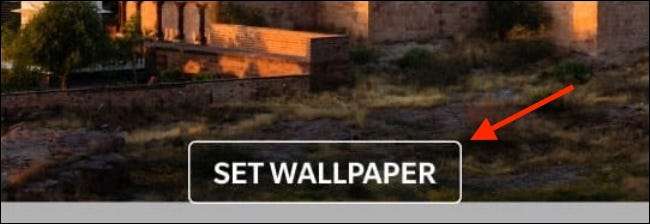
Когда вы находитесь в темном режиме, вы также можете использовать опцию «Обои dimming» для измерения яркость обоев.
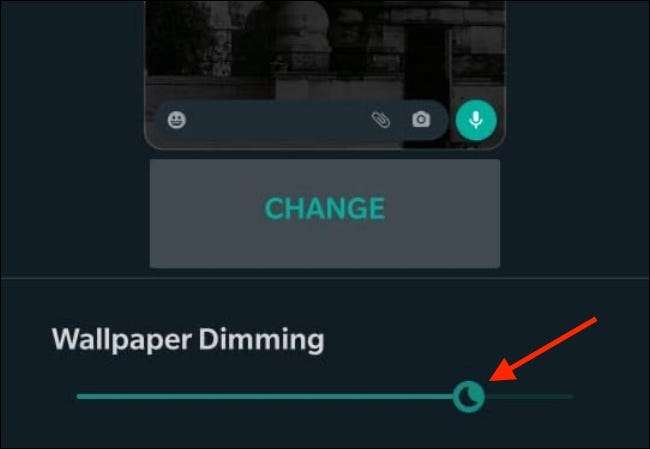
Как установить разные обои в WhatsApp на iPhone
Процесс настройки разных обоев чата для света и темного режима на iPhone немного отличается.
Открыть Приложение WhatsApp На вашем iPhone и перейдите на вкладку «Настройки». Здесь выберите опцию «Чаты».
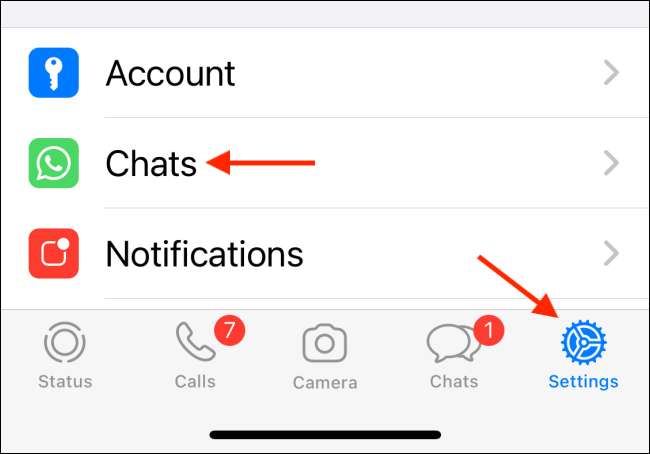
Теперь перейдите в раздел «Чат обои».
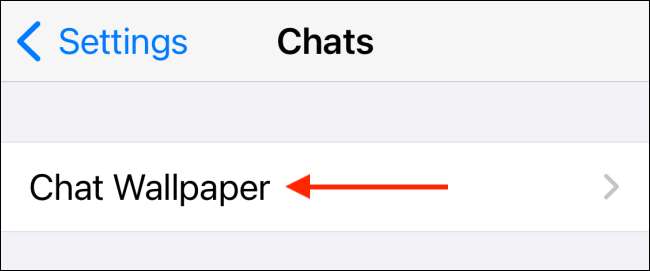
Если вы находитесь в режиме легких, вы увидите возможность «Выбрать новые обои».

Если вы внутри Темный режим , вы увидите опцию «Выбери темные обои».
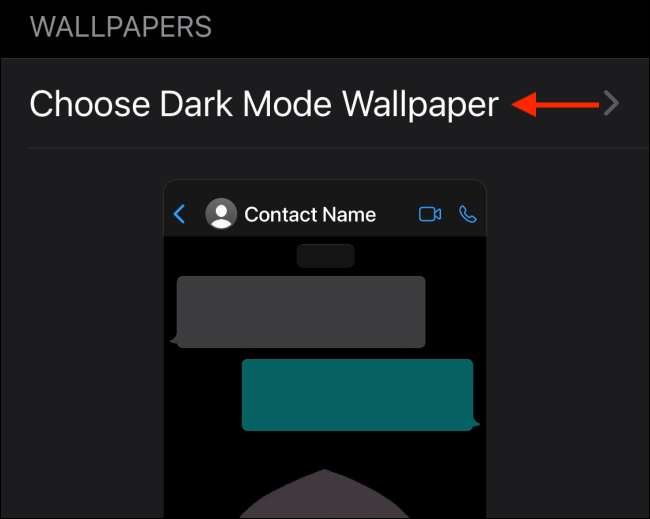
С следующего экрана выберите «Яркие», «темные» или «сплошные цвета». Если вы хотите выбрать собственную фотографию, нажмите на опцию «Фотографии».
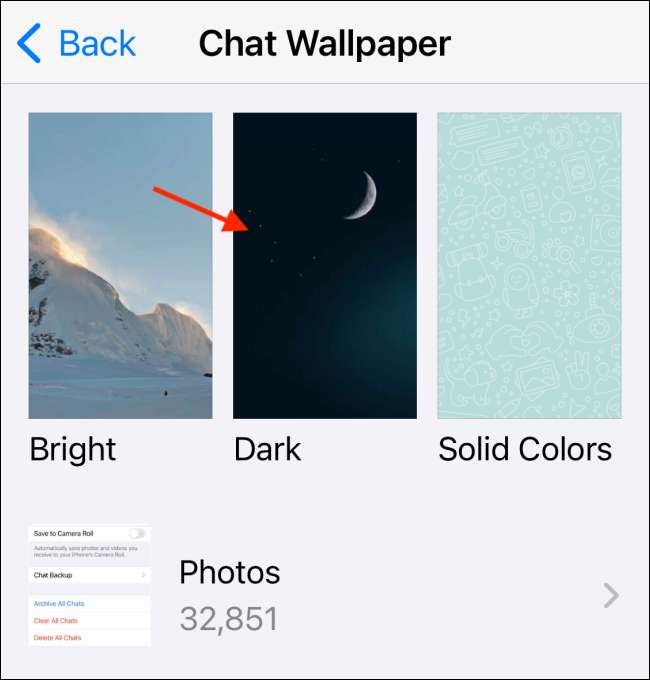
Просмотрите и коснитесь фото, чтобы выбрать его.
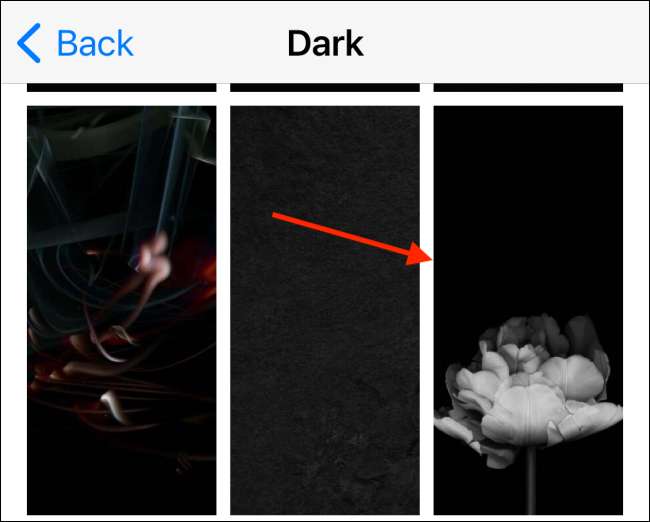
Выберите кнопку «Установить», чтобы использовать его в качестве обоев для всех ваших чатов.
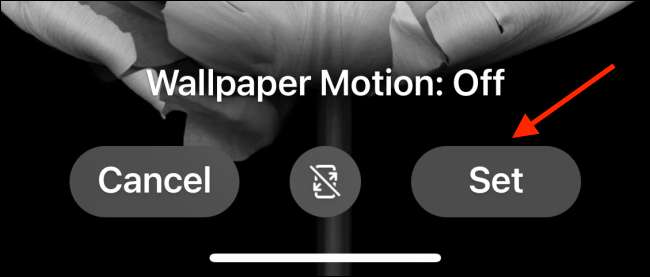
Теперь вы увидите предварительный просмотр в окне обоев чата.
СВЯЗАННЫЕ С: Как включить темный режим на вашем iPhone и iPad
Если вы устанавливаете обои темного режима, вы увидите ползунок Dimming обоев внизу. Используя это, вы можете отключить яркость обоев, чтобы сделать его более подходящим в темном режиме.
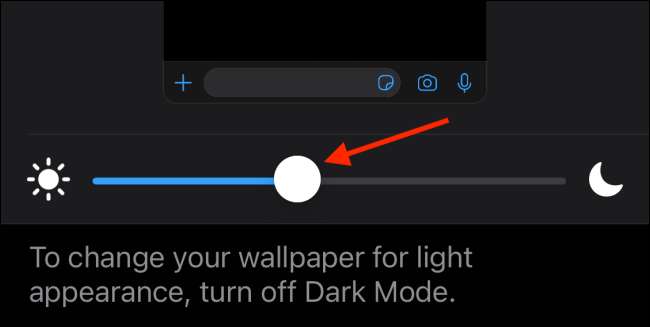
Хотите использовать WhatsApp с вашего компьютера, когда вы на работе? Вот как Подключите свой аккаунт WhatsApp к вашему ПК Отказ
СВЯЗАННЫЕ С: Как использовать WhatsApp на вашем компьютере (и в Интернете)